Đầu tiên, bạn cài đặt cả 2 ứng dụng của SnagIt tại http://goo.gl/YZdrzG, sau đó gõ vào thanh địa chỉ của trình duyệt liên kết chrome://flags, tìm đến mục Enable screen capture support in getUserMedia() và nhấn Enable để kích hoạt, khởi động lại trình duyệt để bắt đầu sử dụng.
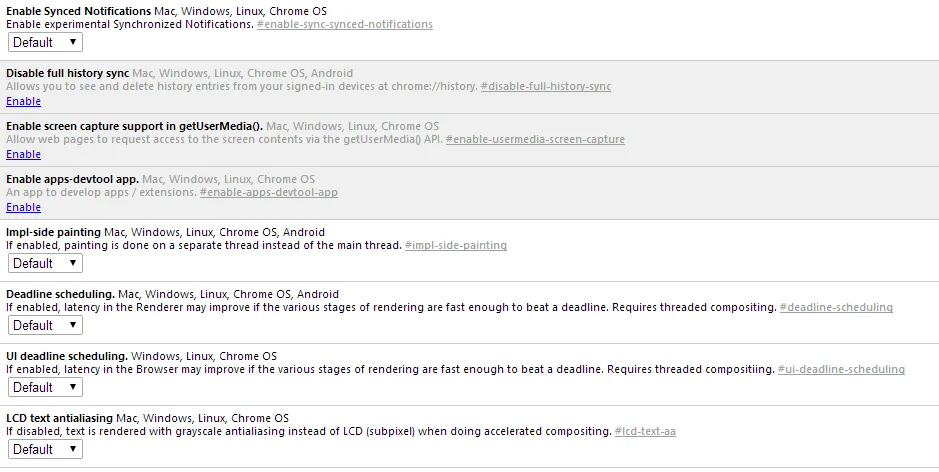
Tiếp theo, bạn mở ứng dụng SnagIt từ Chrome Apps Launcher và cấp quyền cho nó khi được yêu cầu. Nhấn vào biểu tượng bánh xe răng cưa trong hộp thoại hiện ra, sau đó đánh dấu chọn vào ô Enable experimental features để thử nghiệm tính năng mới này. Khi đó, bạn sẽ thấy xuất hiện thêm một lựa chọn mới là New Screen Recording, vậy là mọi thứ đã sẵn sàng để bạn thử nghiệm.
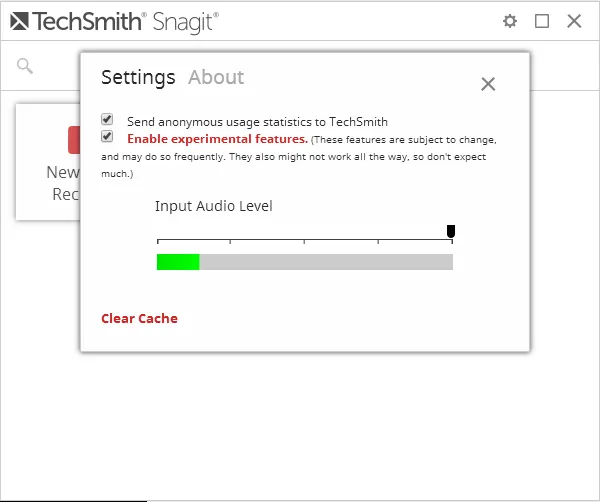
Giống như các ứng dụng chia sẻ màn hình khác trên Chrome, SnagIt cũng sử dụng WebRTC để ghi lại các ảnh màn hình. Khi bạn nhấn nút Record, nó sẽ bắt đầu một phiên làm việc cá nhân mà không có người khác tham gia, tất cả các thao tác thực hiện trên màn hình sẽ được lưu lại dưới định dạng .AVI.
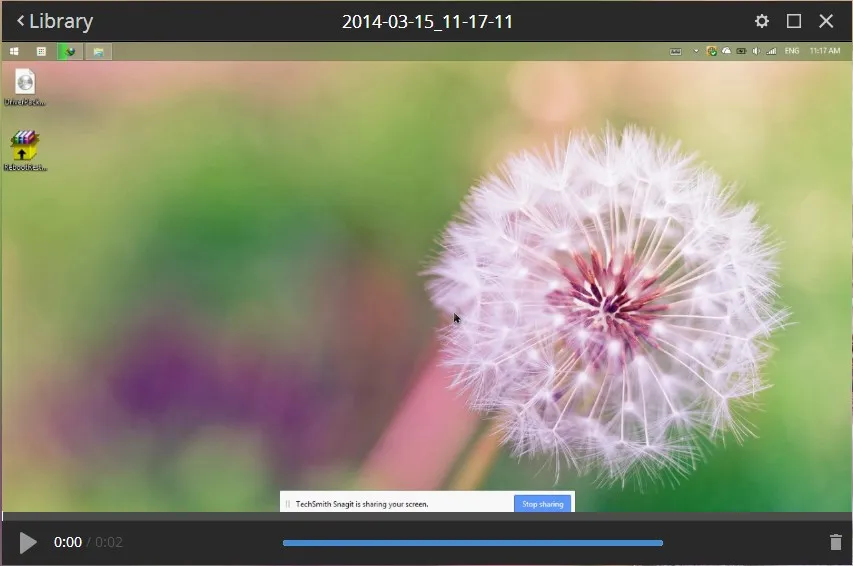
Nếu muốn dừng lại, bạn chỉ cần kích vào nút Stop sharing. Khi đó, bạn có thể dễ dàng xem lại đoạn video vừa quay hoặc xóa nó đi. Bên cạnh đó, bạn còn có thể chụp lại ảnh màn hình thông qua biểu tượng của SnagIt trên thanh địa chỉ . Mặc định những ảnh chụp và video sẽ được lưu thẳng trực tiếp lên Google Drive, bên trong thư mục TechSmith mới được khởi tạo.
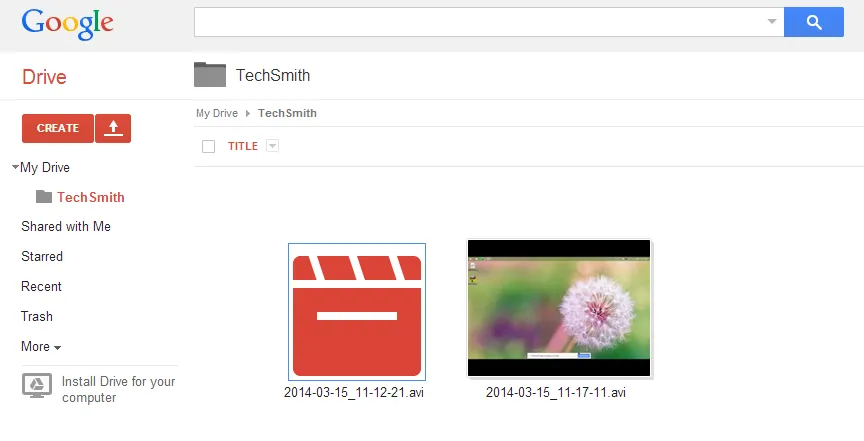
Vì đây chỉ mới là tính năng thử nghiệm nên vẫn còn khá nhiều hạn chế, nó chỉ có thể ghi lại toàn bộ màn hình chứ không thể ghi theo tab hoặc khu vực tùy chỉnh. Không có các tùy chọn để lưu lại những đoạn video này ở máy tính hoặc YouTube (chỉ có trên các phiên bản dành cho Mac).
